
So exportieren Sie WhatsApp-Medien auf eine externe Festplatte [ Android & iPhone]

„Kann ich meine WhatsApp-Medien irgendwie auf einer externen Festplatte sichern, da ich keinen iCloud-Speicher habe?“
- Von Reddit
Da es immer wichtiger wird, Erinnerungen und wichtige Gespräche aufzubewahren, suchen viele Benutzer nach zuverlässigen Möglichkeiten, ihre WhatsApp-Medien zu sichern. Eine externe Festplatte kann eine ausgezeichnete Wahl für die sichere Speicherung sein, da sie ausreichend Platz bietet und das Risiko des Verlusts wertvoller Medien verringert. In diesem Artikel untersuchen wir die verschiedenen Methoden zum Exportieren von WhatsApp-Medien auf eine externe Festplatte, unabhängig davon, ob Sie ein Android oder ein iPhone-Gerät verwenden.
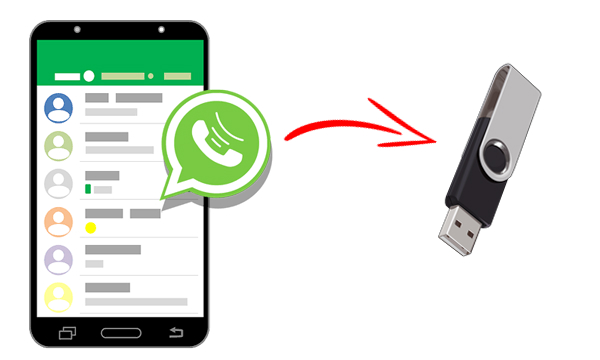
Ja, es ist durchaus möglich, Ihre WhatsApp-Medien (einschließlich Fotos, Videos und Audiodateien) auf einer externen Festplatte zu sichern . Mit dieser Methode haben Sie die volle Kontrolle über Ihre Backups und vermeiden potenzielle Speicherprobleme bei Cloud-Diensten. Sie können Dateien entweder manuell übertragen oder spezielle Softwaretools verwenden, um den Prozess reibungsloser zu gestalten. Unabhängig davon, ob Sie ein Android oder ein iPhone-Gerät verwenden, gibt es mehrere Möglichkeiten, dieses Ziel zu erreichen.
Abhängig von Ihrem Gerät und Ihren Vorlieben gibt es mehrere Methoden zum Exportieren von WhatsApp-Medien auf eine externe Festplatte. Nachfolgend sind einige der effektivsten und am weitesten verbreiteten Methoden aufgeführt:
Für Android Benutzer besteht eine der einfachsten Möglichkeiten, WhatsApp-Medien auf einer externen Festplatte zu sichern, darin, ihr Gerät über ein USB-Kabel an den Computer anzuschließen.
Wie speichere ich Android WhatsApp-Medien mit einem USB-Kabel auf einem externen Speicher?
Schritt 1. Verbinden Sie Ihr Android Gerät über ein USB-Kabel mit dem Computer.
Schritt 2. Aktivieren Sie den Modus „Dateiübertragung“ auf Ihrem Android Telefon, wenn Sie dazu aufgefordert werden.

Schritt 3. Öffnen Sie den Datei-Explorer auf Ihrem Computer und suchen Sie den WhatsApp-Ordner auf Ihrem Telefon (normalerweise im internen Speicher oder auf der SD-Karte).
Schritt 4. Kopieren Sie die WhatsApp-Mediendateien (im Ordner WhatsApp/Media) auf Ihren Computer.
Schritt 5. Schließen Sie nun Ihre externe Festplatte an, öffnen Sie den Ordner und fügen Sie die WhatsApp-Mediendateien darauf ein.
Wenn Sie nach einer effizienteren Möglichkeit suchen, Ihre WhatsApp-Medien auf eine externe Festplatte zu exportieren, ist Coolmuster Android WhatsApp Recovery eine hervorragende Lösung. Mit dieser Software können Sie WhatsApp-Daten, einschließlich aller Mediendateien, ganz einfach wiederherstellen und exportieren, ohne den Aufwand manueller Dateiübertragungen. So kann es helfen:
Hauptmerkmale von Coolmuster Android WhatsApp Recovery:
Wie speichere ich WhatsApp-Medien mit Android WhatsApp Recovery auf einem externen Speicher?
01 Installieren Sie Android WhatsApp Recovery und führen Sie es auf Ihrem Computer aus. Wählen Sie auf der linken Seite der Benutzeroberfläche „Vom Android Gerät wiederherstellen“ aus.

02 Verbinden Sie Ihr Android Telefon und die externe Festplatte mit dem Computer. Aktivieren Sie das USB-Debugging auf Ihrem Telefon und befolgen Sie die Anweisungen auf dem Bildschirm, um die Ende-zu-Ende-Verschlüsselung für Ihr WhatsApp-Backup zu aktivieren.

03 Nachdem Sie die oben genannten Schritte ausgeführt haben, beginnt die Sicherung der WhatsApp-Nachrichten automatisch.

04 Sobald die Sicherung abgeschlossen ist, können Sie eine Vorschau der Details anzeigen, einschließlich „WhatsApp“ und „Anhänge“ (Fotos, Videos, Audio, Dokumente, Aufkleber usw.). Wählen Sie den Inhalt aus, den Sie sichern möchten, und klicken Sie dann auf „Auf Computer wiederherstellen“. Hier können Sie Ihre externe Festplatte als Ausgabeort auswählen.

Videoanleitung
Für iPhone-Benutzer hat Coolmuster außerdem ein professionelles Tool zum Exportieren von iPhone-WhatsApp-Medien auf eine externe Festplatte entwickelt – Coolmuster iPhone WhatsApp Recovery . Dieses Tool dient zum Sichern von WhatsApp-Daten von Ihrem iPhone auf Ihrem Computer . Ähnlich wie Android WhatsApp Recovery ruft iPhone WhatsApp Recovery WhatsApp-Daten aus dem internen Speicher von iOS Geräten ab und speichert sie auf Ihrem Computer. Sie können WhatsApp-Fotos auch direkt auf Ihrem Computer anzeigen und darauf zugreifen. Die Software ist mit über 6.000 iOS Telefonen und -Tablets kompatibel, einschließlich dem iPhone 16. Darüber hinaus bietet sie die Möglichkeit, gelöschte WhatsApp-Daten aus iTunes-Backups wiederherzustellen.
So verwenden Sie es:
01 Laden Sie iPhone WhatsApp Recovery herunter und installieren Sie es auf Ihrem Computer.
02 Starten Sie das Programm und wählen Sie „Vom iOS Gerät wiederherstellen“.

03 Befolgen Sie die Anweisungen auf dem Bildschirm, um Ihr iPhone und die externe Festplatte an den Computer anzuschließen. Sobald die Verbindung hergestellt ist, wählen Sie die Datentypen aus, die Sie exportieren möchten, und klicken Sie auf „Scan starten“.

04 Nachdem der Scan abgeschlossen ist, können Sie alle WhatsApp-Daten auf Ihrem iPhone auf Ihrem Computer durchsuchen und dann die WhatsApp-Medien auswählen, die Sie exportieren möchten. Klicken Sie auf „Auf Computer wiederherstellen“ und wählen Sie die externe Festplatte als Ziel zum Speichern der Daten.

Videoanleitung
Egal, ob Sie ein Android Benutzer oder ein iPhone-Benutzer sind, Sie können WhatsApp-Chats per E-Mail an sich selbst senden und die Mediendateien dann auf Ihre externe Festplatte herunterladen. Bei dieser Methode müssen Sie jede WhatsApp-Konversation einzeln öffnen und die Medien auswählen, die Sie exportieren möchten. Das bedeutet, dass der Vorgang sehr mühsam und zeitaufwändig sein kann, wenn Sie mehrere Chats haben oder eine große Menge an Medien exportieren müssen.
Hier sind die Schritte zum Exportieren von WhatsApp-Medien auf die externe Festplatte:
Schritt 1. Öffnen Sie den WhatsApp-Chat, der die Medien enthält, die Sie speichern möchten.
Schritt 2. Tippen Sie auf das Drei-Punkte-Menü in der oberen rechten Ecke und wählen Sie „Mehr“ und dann „Chat exportieren“.

Schritt 3. Wählen Sie „Medien einschließen“.
Schritt 4. Senden Sie den Chat an Ihre E-Mail-Adresse.
Schritt 5. Greifen Sie auf Ihre E-Mail zu, laden Sie die Mediendateien aus dem Anhang herunter und übertragen Sie sie auf Ihre externe Festplatte.
Zusammenfassend lässt sich sagen, dass der Export von WhatsApp-Medien auf eine externe Festplatte eine großartige Möglichkeit ist, Ihre wichtigen Dateien sicher zu sichern. Unabhängig davon, ob Sie Android oder iPhone verwenden, Methoden wie USB-Übertragung, E-Mail oder spezielle Software wie Coolmuster Android WhatsApp Recovery und Coolmuster iPhone WhatsApp Recovery machen den Vorgang einfach und effizient.
Für ein problemloses Backup-Erlebnis empfehlen wir dringend die Verwendung der Tools von Coolmuster , mit denen Sie Ihre WhatsApp-Daten einfach auf einen externen Speicher übertragen und so sicherstellen können, dass Ihre Medien sicher und jederzeit verfügbar sind, wenn Sie sie benötigen.
Verwandte Artikel:
Wie übertrage ich Fotos direkt vom Android Telefon auf die externe Festplatte?
So reduzieren Sie den WhatsApp-Speicher auf dem iPhone/ Android -Telefon [einfache Schritte]
Lokales WhatsApp-Backup: Alles, was Sie wissen sollten [2025]
[4 Lösungen] So übertragen Sie WhatsApp-Chats von Android auf Android





